パスワードマネージャーは、パスワードを安全に管理するための素晴らしいツールです。 これらを使用すると、すべてのサービスに対して、一意で長く複雑なパスワードを選択できます。 これは、どのパスワードがどのアカウント用であるかを覚えておくのに大変な労力を費やしているためです。 パスワードマネージャーには、検索機能や構成可能なフォルダー構造などの便利な機能も含まれていることがよくあります。
ボールトに多数のエントリがある場合は、それらすべてを調べることがあります。 そうすることで、忘れていた古いアカウントを思い出させることができます。 これらの古いアカウントを使用したくない場合は、それらを整理することをお勧めしますが、メモリレーンを下ってアカウントも確認することもできます。 各フォルダを1つずつ確認して、すべてのエントリを確認できます。 ボールト内のエントリの完全なリストを一度に確認する方がはるかに高速です。
BitwardenWebボールトを介して完全なボールトを表示する方法
BitwardenWebボールトを介してボールト内のエントリの完全なリストを表示するのは本当に簡単です。 Webボールトはデフォルトでこのビューになります。 あなたがする必要があるのはでサインインすることだけです https://vault.bitwarden.com、次にデフォルトの「マイボールト」タブをスクロールします。
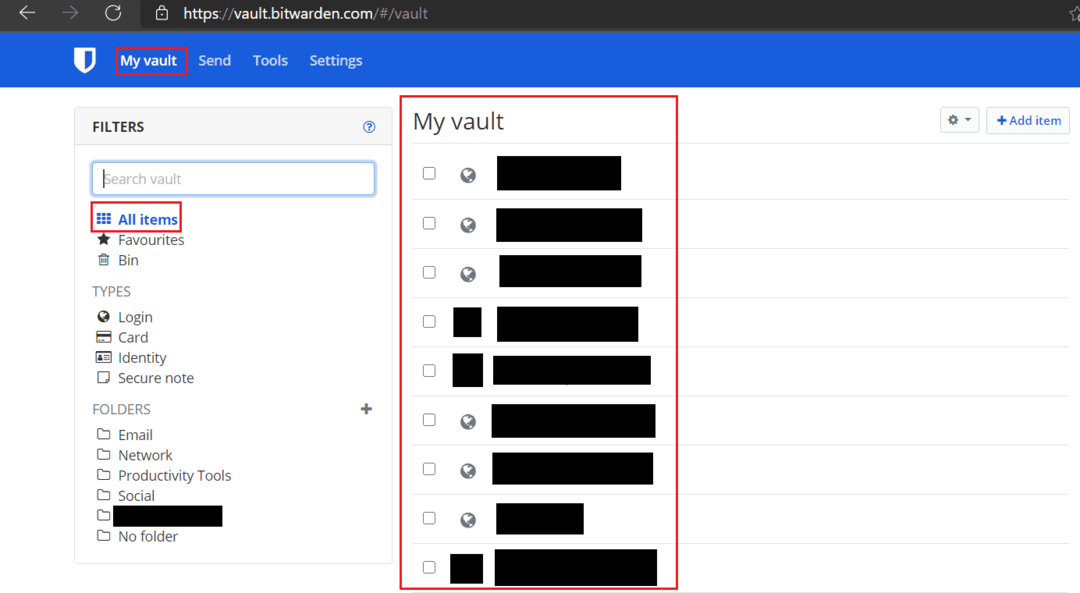
Bitwardenブラウザ拡張機能を介して完全なボールトを表示する方法
Webボールトはデフォルトですべてのエントリを表示しますが、ブラウザ拡張機能はデフォルトで現在のタブのURLに一致するエントリのみを表示します。 [マイボールト]タブに切り替えても、デフォルトでは、フォルダに分類されていないエントリのみが表示されます。 「ログイン」で並べ替えるとすべてのパスワードが表示されますが、これは他の種類の古いエントリを見つけるのにも役立ちません。
代わりにできることは、拡張ウィンドウの上部にある検索バーで2つのアスタリスクを検索することです。 アスタリスクは一般的にワイルドカード記号として使用されます。つまり、アスタリスクは何にでも一致します。 したがって、アスタリスクだけを検索すると、すべてが返されます。 検索機能は2番目の文字を入力したときにのみ検索を開始するため、アスタリスクのペアを入力する必要があります。
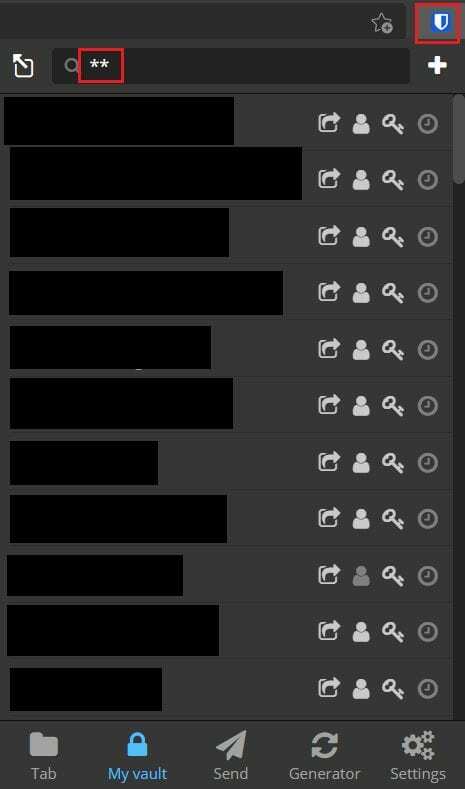
ボールト内のすべてのエントリをスクロールするだけの場合は、各フォルダを1つずつ確認しなくても簡単にスクロールできます。 このガイドの手順に従うことで、Webボールトとブラウザ拡張機能の両方でBitwardenボールトのコンテンツ全体を確認できます。